
Vitezele de transfer de fișiere pot varia foarte mult de la dispozitiv la dispozitiv. Același lucru este valabil și pentru transferurile și încărcările de fișiere din rețea. Una dintre cele mai bune modalități de a testa aceste viteze pe Mac este de a crea fișiere fictive cu terminalul.
Să presupunem că ați instalat o nouă unitate solidă rapidă pe computer și doriți să vedeți cât de rapide sunt cu adevărat. Sau poate că ați actualizat întreaga configurație la Ethernet gigabit sau wireless AC , și doriți să știți dacă funcționează la fel de bine precum promite. Sau poate ceva se transferă mai lent decât crezi că ar trebui și vrei să-i testezi viteza reală (mai degrabă decât viteza teoretică de pe cutie).
Un fișier fals este pur și simplu un fișier fals, gol, de orice dimensiune. Fișierele fictive au un avantaj distinct față de fișierele reale atunci când testați hard disk-ul sau viteza rețelei, deoarece puteți crea instantaneu un fișier de orice dimensiune. În acest fel, nu trebuie să căutați pe computer fișiere de dimensiuni echivalente și, după ce ați terminat testarea, le puteți șterge.
Cum să creați fișiere fictive pe macOS
Pentru a crea un fișier fals, deschideți Terminalul. Dacă nu aveți terminalul fixat la Dock, îl puteți găsi în Aplicații> Utilitare sau efectuând o căutare Spotlight folosind comanda rapidă de la tastatură Comandă + Spațiu.
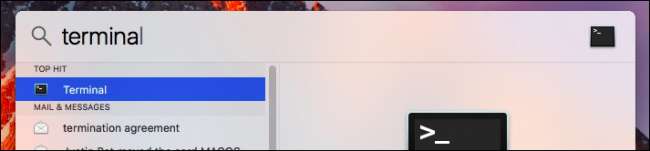
Când deschideți terminalul, acesta vă pornește în directorul Acasă. Când creați fișiere fictive, este o idee bună să vă schimbați mai întâi directorul într-o locație ușor accesibilă, cum ar fi Desktop-ul, astfel încât acestea să fie create automat acolo.
Puteți vedea ce directoare disponibile executând
eu sunt
, dar vom folosi Desktopul pentru acest exemplu. Pentru a schimba directoarele pe desktop, rulați:
cd Desktop
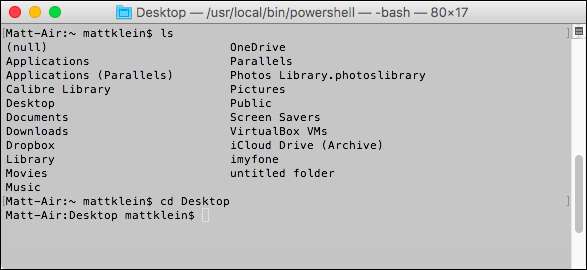
Rețineți că, indiferent de directorul pe care îl alegeți, numele său este sensibil la majuscule și minuscule - deci, acordați atenție modului în care este scris numele directorului dacă alegeți să
cd
în altă parte.
Acum că vă aflați în directorul desktop, puteți crea fișiere fictive chiar din aceeași fereastră de terminal. Comanda ta va arăta astfel:
mkfile <size> nume de fișier.ext
Doar înlocuiți
<size>
cu un număr urmat de o unitate de mărime.
g
reprezintă gigabytes, deci
чг
ți-ar da un fișier de 4 GB. Puteți utiliza, de asemenea
m
pentru megaocteți,
la
pentru kilobyți și
b
pentru octeți.
A inlocui
filename.ext
cu orice nume de fișier pe care îl doriți, urmat de orice extensie, indiferent dacă este .dmg, .txt, .pdf sau orice altceva.
De exemplu, dacă aș dori să creez un fișier text de 10.000 MB numit dummyfile, aș rula:
mkfile 10000m dummyfile.txt
Fișierul va apărea pe desktop.
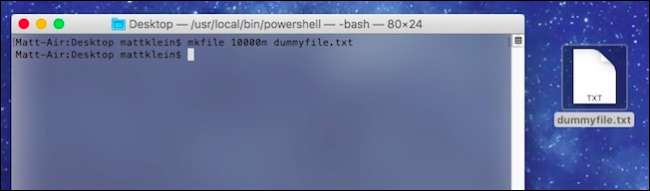
Pentru a verifica dimensiunea fișierului dvs. fals, faceți clic dreapta pe acesta și selectați „Obțineți informații”.
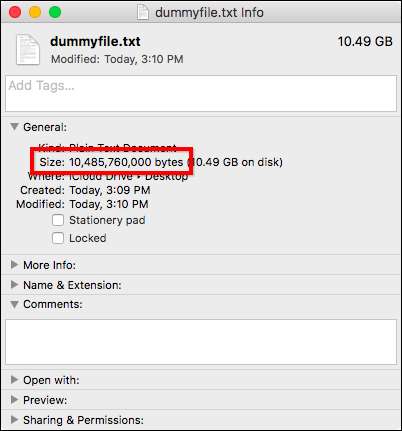
Conform dimensiunii, noul nostru fișier fals este de 10 485 760 000 de octeți. Dacă verificăm acest număr și convertiți în megaocteți (megaocteți = octeți ÷ 1.048.576), este exact 10.000 megaocteți.
Cum se testează viteza de transfer folosind fișiere fictive
După ce creați un fișier fals, îl puteți utiliza pentru a testa viteza de transfer, fie că este vorba de o unitate flash USB, de partajarea unui fișier în rețeaua dvs. de acasă sau de altceva.
În acest caz, vom testa cât timp durează transferul fișierului nostru de 10.000 MB pe o unitate flash USB 2.0 și pe o unitate flash USB 3.0 pentru a compara viteza. (Am putea testa cu fișiere mai mici, dar ne dorim cu adevărat o idee despre diferența de viteză, astfel încât utilizarea unui fișier mai mare va da o diferență mai pronunțată decât un fișier mai mic.)

Singurul alt lucru de care aveți nevoie este un cronometru - cel de pe telefon ar trebui să funcționeze bine.
Cu fișierul dvs. fals pe desktop, faceți clic și trageți-l pe noua unitate (în cazul nostru, unitatea noastră flash) și porniți cronometrul când eliberați butonul mouse-ului.
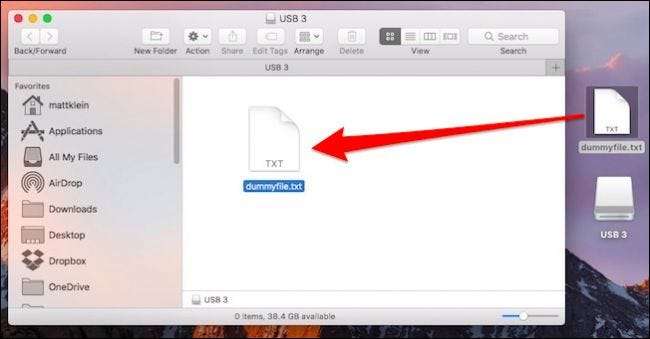
Așteptați ca fișierul să termine copierea pe dispozitiv, apoi apăsați butonul „Stop” de pe cronometru imediat ce se face. Nu este nevoie să fii extrem de precis, ci doar pentru a-ți face o idee bună despre timpii de transfer, nu un număr exact până la milisecunde.
Apoi, repetați procesul cu celălalt dispozitiv (în cazul nostru, cealaltă unitate flash) și comparați rezultatele.
După cum puteți vedea, transferul nostru de fișiere USB 3.0 (stânga) este semnificativ mai rapid decât transferul USB 2.0 (dreapta).


Dacă doriți să transformați aceste valori în sau MB / s, împărțiți dimensiunea fișierului la numărul de secunde din timpul de transfer. În cazul nostru, unitatea USB 3.0 poate scrie fișiere cu aproximativ 41 megabytes pe secundă (10000 MB ÷ 244 secunde). Unitatea USB 2.0 scrie fișiere în jur de 13 megaocteți pe secundă (10000 MB ÷ 761 secunde).
LEGATE DE: Wi-Fi vs. Ethernet: Cât de bine este o conexiune prin cablu?
Acesta este un exemplu simplu, non-științific și nu trebuie confundat cu niciun fel de benchmarking oficial. Dar, vă oferă o idee clară despre cum să testați viteza de transfer cu fișiere fictive.
Le puteți folosi pentru a testa diferența dintre conexiune de rețea Ethernet cu fir și conexiune Wi-Fi fără fir , comparați serviciile cloud sau faceți-vă o idee decentă încărcarea practică a conexiunii la internet și descărcați performanța.







